/https://www.ilsoftware.it/app/uploads/2023/05/img_18595.jpg)
Soprattutto con gli smartphone Android di fascia medio-bassa, contraddistinti quindi da una dotazione di storage interno piuttosto limitata, lo spazio disponibile sembra non bastare mai.
Se l’errore Spazio archiviazione in esaurimento o similare non vi lasciasse tregua, è fondamentale procedere con la pulizia del telefono recuperando quanto più spazio possibile nella memoria interna.
Se utilizzate massivamente applicazioni come WhatsApp, Telegram e simili, se acquisite spesso foto e video, se create contenuti multimediali che poi condividete sui social media, i primi responsabili dell’eccessiva occupazione di spazio sono generalmente proprio questi.
Sono disponibili alcune efficaci app per pulire il telefono che aiutano a capire quali elementi occupano più spazio e permettono di sbarazzarsi o riposizionare gli elementi di maggiori dimensioni.
Spazio residuo su Android
Prima di effettuare qualunque modifica consigliamo di portarsi nelle impostazioni di Android e scegliere Spazio di archiviazione o Memoria: in questo modo è possibile farsi un’idea di come è utilizzato lo storage interno del telefono.
Le versioni stock di Android dividono lo spazio occupato per tipologia: ad esempio le applicazioni che permettono di gestire foto e video nonché i dati da esse prodotti vengono inseriti nella sezione Foto e video.
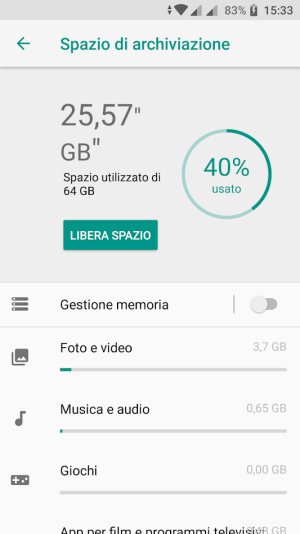
Nell’esempio i 3,7 GB di spazio sono occupati in misura limitata dalle varie app e per 3,4 GB da immagini memorizzate sul dispositivo mobile.
Alcuni produttori utilizzano soluzioni grafiche personalizzate per mostrare la distribuzione dello spazio su Android.
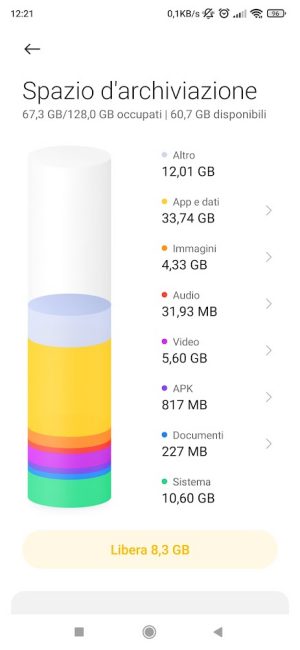
In ogni caso, toccando Altre app o una voce simile (ad esempio Mostra dettagli app), si ottiene un elenco ordinato a partire dalle app che occupano più spazio.
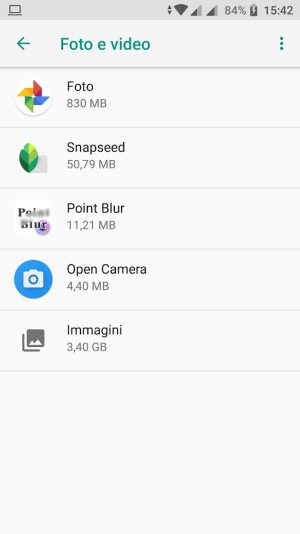
La verifica può quindi essere fatta “per categoria” oppure per singola applicazione Android installata sul dispositivo mobile.
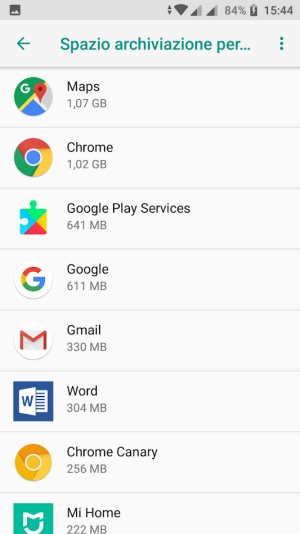
Anche in questo caso alcuni produttori che distribuiscono i loro dispositivi con una versione personalizzata di Android consentono di accedere a una lista leggermente differente.
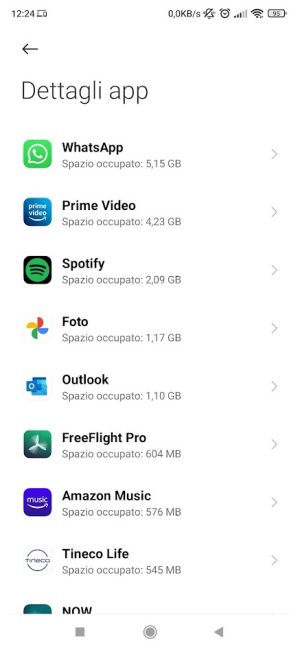
Come accennato in precedenza, di solito le app di messaggistica istantanea, quelle per l’editing video, le piattaforme di streaming audio e video, i client di posta elettronica sono quelle che occupano più spazio perché gestiscono allegati e in generale file di dimensioni importanti.
I consigli per pulire il telefono Android e recuperare spazio
La cancellazione di app ed elementi inutili è fondamentale per recuperare prezioso spazio nella memoria interna del dispositivo Android.
La principale difficoltà per chi ha utilizzato per lungo tempo uno smartphone Android senza porsi alcun problema sulle locazioni di memoria in cui vengono salvati i file e sulla tipologia degli elementi conservati, ha a che fare proprio con una corretta individuazione degli oggetti software più pesanti e superflui.
Le indicazioni offerte al precedente paragrafo già rappresentano una buona base di partenza per liberare la memoria interna.
Presentiamo di seguito metodologie e strumenti aggiuntivi per individuare app e file inutili, per alleggerire il dispositivo e migliorare le prestazioni.
1) Attenzione agli aggiornamenti automaticamente scaricati
Molti dispositivi mobili Android sono configurati per scaricare automaticamente gli aggiornamenti del sistema operativo e delle app preinstallate dai server del produttore.
È bene controllare le impostazioni con cui questi aggiornamenti vengono scaricati perché spesso succede che gli update vengano prelevati e siano automaticamente salvati in una cartella nella memoria del telefono senza che l’utente ne sia consapevole.
Gli aggiornamenti di sistema di Android sono generalmente piuttosto pesanti e possono occupare anche gigabyte di spazio. Meglio quindi procedere con la loro installazione, così da applicare anche le ultime patch per Android e verificare che al termine della procedura il file utilizzato per l’update sia stato automaticamente rimosso rendendo di nuovo disponibile lo spazio in precedenza occupato.
2) Spostare dati e applicazioni Android sulla scheda SD
Le più recenti versioni di Android (da Android 6.0 Marshmallow) in avanti permettono di formattare la scheda SD come memoria interna.
Dopo aver inserito una nuova scheda SD nell’apposito slot, scegliendo Utilizza come memoria interna quindi Cancella e formatta si potranno spostare le app Android in questo supporto di memorizzazione.
La procedura da seguire è illustrata nell’articolo in cui vediamo come spostare app su scheda SD.
3) Disinstallare le applicazioni preinstallate che non si ritengono utili
Per disinstallare tante applicazioni che non si ritengono utili basta fare riferimento alla sezione App del sistema operativo. È anche possibile farsi aiutare dal messaggio che periodicamente adesso Android visualizza quando alcune app installate non vengono usate.
In questi casi Android rimuove i permessi assegnati alle app ed è possibile valutarne la disinstallazione quando ci si accorgesse di non usarle mai.
Alcune applicazioni installate dal produttore possono essere rimosse direttamente dalla sezione App di Android mentre altre possono essere rimosse senza root con un semplice trucco via ADB previo collegamento dello smartphone a un PC via cavo USB.
4) Utilizzare Google Foto per la gestione e i backup di foto e video
La popolarissima app Google Foto che abbiamo presentato nel dettaglio nella nostra guida completo su Google Foto per gestire i propri archivi di foto e video e crearne il backup permette di creare automaticamente backup delle foto e dei video memorizzati sul dispositivo mobile usando i server cloud dell’azienda di Mountain View.
Si può scegliere di creare un backup dei soli elementi contenuti nella galleria fotografica di Android oppure salvare i file memorizzati in qualunque altra cartella.
Anzi, nel momento in cui Google Foto rileva nuove cartelle contenenti foto e video, chiede di crearne automaticamente il backup sul servizio Drive.
Google Foto “annota” le immagini e i video che sono già stati oggetto di backup: accedendo al menu principale dell’applicazione quindi selezionando Libera spazio si può recuperare tanto spazio prezioso sul dispositivo locale.
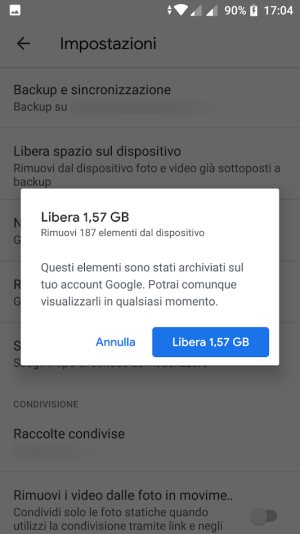
Il vantaggio è che le foto e i video salvati sui server cloud di Google continueranno ad essere visualizzabili e accessibili dalla galleria ma non occuperanno spazio nella memoria interna dello smartphone.
Ovviamente poi si pone il problema della corretta gestione degli archivi multimediali con Google One: in un altro articolo abbiamo visto cos’è Google One e come funziona.
Perché se si libera spazio sul dispositivo locale e si scelgono i server di Google come destinazione dei backup lo spazio offerto gratuitamente potrebbe non essere sufficiente per conservare foto e video.
5) Usare Files di Google per la pulizia del telefono gratis
Una delle nostre app preferite per fare pulizia sul telefono Android gratis è Files di Google: una volta installata e avviata questa app fa emergere subito, già nella schermata principale, gli elementi che occupano più spazio.
Files di Google propone la lista dei file indesiderati (file di log e file temporanei), file duplicati, contenuti multimediali, file inviati e ricevuti con WhatsApp, file di grandi dimensioni e così via: basta selezionare la scheda Cancella in basso a sinistra.
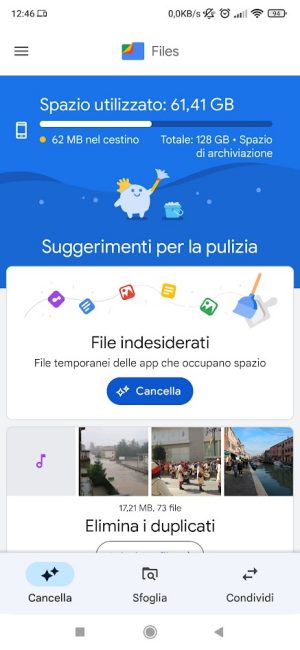
Analizzate quale riquadro ovvero quale tipologia di contenuti pesa di più in termini di gigabyte e concentratevi su quelli.
Tenendo premuto su un contenuto multimediale che occupa molto spazio si troverà in basso una “i” con un circoletto.
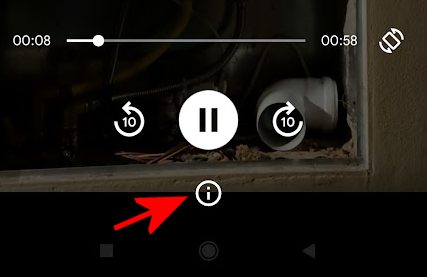
Toccando tale icona è possibile conoscere il percorso completo del file: se si trattasse di contenuti ai quali si tiene particolarmente, si può annotare il percorso, aprire un file manager come Solid Explorer quindi copiare altrove i vari elementi.
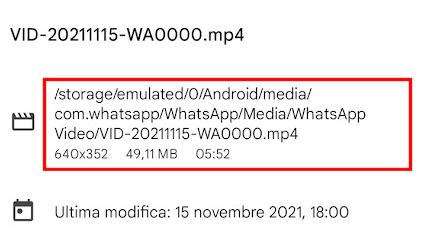
Gli elementi possono essere copiati sul cloud oppure su un NAS locale in modo da averli sempre a disposizione: abbiamo anche visto come creare un album foto con Synology Photos senza usare il cloud.
Toccando un percorso nella schermata di Files di Google questo verrà copiato in memoria: è possibile incollarlo ovunque in Android tenendo premuto in una casella per l’inserimento del testo.
Spesso gli utenti non pongono particolare attenzione ai file scaricati e alla loro dimensione con il risultato che decine o centinaia di elementi si accumulano nella memoria del dispositivo.
Con un solo tocco su Seleziona file in corrispondenza del riquadro File scaricati, si possono verificare gli oggetti prelevati nel corso del tempo e scaricati dalle pagine web durante le attività di navigazione.
Scegliendo la casella a destra della voce Tutti gli elementi ci si potrà sbarazzare di tutti i file scaricati oppure è possibile controllarli uno per uno e rimuoverli singolarmente.
Toccando il piccolo pulsante in alto a destra quindi scegliendo Dimensioni più grandi si possono individuare i file scaricati che occupano più spazio in assoluto, dal più voluminoso a quello più “leggero”.
Selezionando Elimina i duplicati e poi Tutti i duplicati Files di Google rimuoverà dal telefono tutti i file salvati sul telefono in più copie assicurandosi sempre di conservare l’originale.
Anche il riquadro Libera altro spazio è particolarmente utile perché consente di ottenere l’elenco delle app Android che non si usano da tempo e che quindi sono “papabili” per la rimozione.
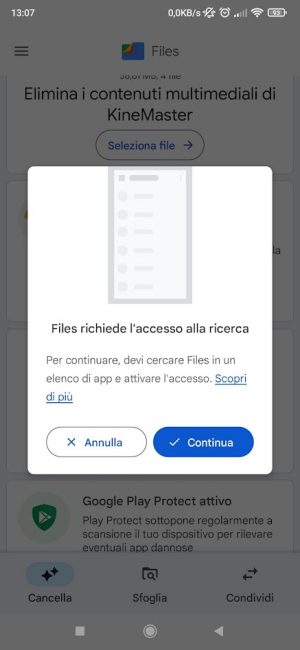
In questo caso è necessario toccare il pulsante Cerca app quindi premere Continua e accordare a Files di Google l’accesso ai dati di utilizzo. Solo in questo modo, infatti, l’app di Google può stabilire quali app vengono utilizzate poco accedendo anche ai dati storici già conservati da parte di Android.
Apparirà così il riquadro Elimina le app inutilizzate con la lista delle applicazioni che si usano da meno tempo ma che occupano più spazio.
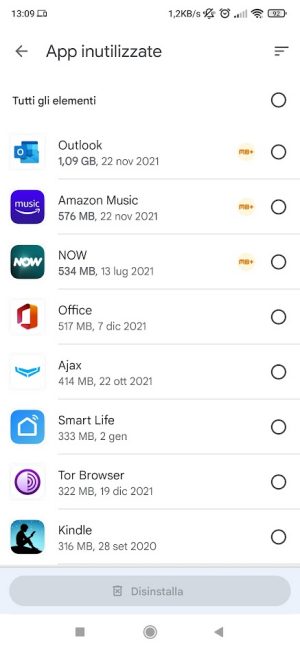
Files di Google non cancella gli elementi definitivamente ma li inserisce in un suo Cestino: effettuati tutti i controlli del caso basta toccare il menu in alto a sinistra nell’app, scegliere Cestino quindi Tutti gli elementi e infine Elimina per recuperare spazio.
Abbiamo visto in un altro articolo come funziona Files di Google.
È bene osservare che se un’applicazione si appoggiasse ai file memorizzati in locale, eliminandoli con Files di Google o con altre app similari verrà mostrato un messaggio d’errore.
Facciamo l’esempio di KineMaster, un insuperabile video editor per Android: se si cancellano i file (foto e video) usati per gestire un qualunque progetto questo non si caricherà più correttamente e mostrerà dei “buchi” al posto degli elementi mancanti.
6) SD Maid, per alleggerire Android e recuperare spazio
Una delle utilità che continua a risultare molto utile è SD Maid, applicazione disponibile anche in versione gratuita che aiuta a riconoscere gli elementi superflui che possono essere cancellati in sicurezza. Esiste da anni ed è ormai una vera garanzia.
Dalla schermata principale (richiamabile in qualunque momento scegliendo la voce Accesso rapido) scegliendo Resti di applicazioni spesso si ottengono i riferimenti alle app Android ormai disinstallate.
Le voci Pulizia di sistema e Database consentono, rispettivamente, di eliminare file e cartelle conosciuti che possono essere rimossi senza problemi nonché di “compattare” i database in formato SQLite usando un apposito comando.
7) Pulizia della cache, talvolta utile: CCleaner
Nelle situazioni di emergenza, in cui ci si accorge di non ricevere più neppure le email perché lo spazio disponibile sullo storage interno è ormai in procinto di esaurirsi, la cancellazione della cache di sistema certamente aiuta.
Va detto che ogni volta che si apre un’app, la cache viene nuovamente rigenerata con il preciso obiettivo di velocizzare il caricamento di quella stessa applicazione.
La pulizia della cache non è quindi una soluzione definitiva per recuperare spazio ma può essere utile per riacquistare temporaneamente spazio prezioso (ad esempio quando non si avesse tempo per procedere con un’analisi più attenta servendosi degli strumenti presentati in precedenza).
Accedendo alle impostazioni di Android è possibile cancellare la cache delle app.
Cosa che non permette di fare SD Maid, l’app CCleaner consente di ripulire la cache delle applicazioni, di rimuovere le miniature usate per la generazione delle anteprime, di cancellare dati delle applicazioni, di fare pulizia tra i download e altro ancora.
L’altro intervento emergenziale per recuperare spazio in caso di errori come Spazio di archiviazione consiste proprio nel cancellare con Google Foto le immagini e i video che sono già stati oggetto di backup.
In un altro articolo abbiamo offerto qualche spunto per ottimizzare Android a livello di sistema.
/https://www.ilsoftware.it/app/uploads/2025/03/35.jpg)
/https://www.ilsoftware.it/app/uploads/2024/08/2-10.jpg)
/https://www.ilsoftware.it/app/uploads/2024/11/4-2.jpg)
/https://www.ilsoftware.it/app/uploads/2023/12/2-59.jpg)